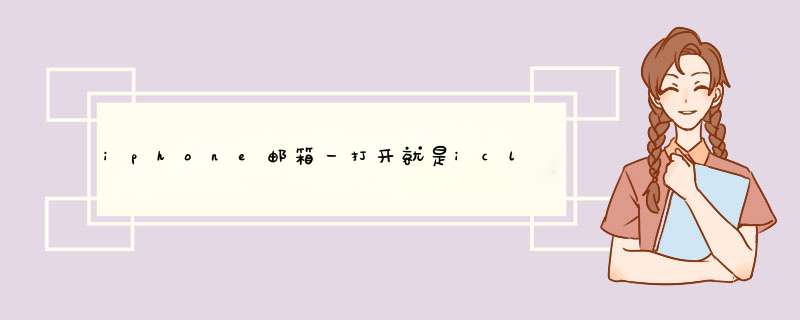
提示:开启IMAP时会同时开启POP3/SMTP服务,如果不需要POP3/SMTP服务,可关闭POP3/SMTP服务。关闭后,只能接受邮件,不能发送邮件。
配置iPhone
1.点击iPhone的“设置”,然后进入“邮件(Mail)”;
2.点击“添加帐户...”;
3.点击“其他”;
4.选中“IMAP”标签,然后输入如下信息:
名称:您的名字
地址:您的邮件地址
描述:关于这个账户的描述
收件服务器
主机名称:请输入imap.qq.com
用户名:请输入您的QQ邮箱帐号
注意:用户名对于@qq.com的邮件地址,仅输入@前面部分即可;对于@vip.qq.com的邮件地址,输入完整邮件地址
密码:请输入您的QQ邮箱密码
发件服务器
主机名称:请输入smtp.qq.com
用户名:请输入您的QQ邮箱帐号
注意:用户名对于@qq.com的邮件地址,仅输入@前面部分即可;对于@vip.qq.com的邮件地址,输入完整邮件地址
密码:请输入您的QQ邮箱密码
5.点击“保存”结束设置。
详细可以参考这里http://bbs.itools.cn/thread-1645-1-1.html
1、在iPhone6s plus上找到【设置】点击进入。2、进入【设置】以后,找到并打开【邮件、通讯录、日历】
3、在【邮件、通讯录、日历】点击【添加账户】
4、【添加账户】会给出一些常用的邮箱提供商。如果没有找到你的,点击最下面的【其他】
5、在【其他】里面点击打开【添加邮件账户】。
6、在【新建账户】里面填写邮箱的基本信息,完成后点击【下一步】。系统会自动帮你设置好,完成后就可以使用邮箱收发邮件了。
在申请apple id的过程中,输入的邮箱地址已经申请过apple id,就会提示:"输入的电子邮件已用于apple id"
一、申请apple id界面,需要输入一个有效邮箱地址,如图
二、因为一个邮箱只能申请一个apple id,所以在上述的过程中,输入的邮箱地址,如果已经申请过apple id,就会提示:"输入的电子邮件已用于apple id" 。
欢迎分享,转载请注明来源:内存溢出

 微信扫一扫
微信扫一扫
 支付宝扫一扫
支付宝扫一扫
评论列表(0条)